ESP32 적외선 장애물 회피 센서
이 튜토리얼은 장애물 회피 센서와 함께 ESP32를 사용하여 장애물의 존재를 감지하는 방법을 안내합니다.
준비물
| 1 | × | ESP32 ESP-WROOM-32 개발 모듈 | 쿠팡 | 아마존 | |
| 1 | × | USB 케이블 타입-A to 타입-C (USB-A PC용) | 쿠팡 | 아마존 | |
| 1 | × | USB 케이블 타입-C to 타입-C (USB-C PC용) | 아마존 | |
| 1 | × | IR 장애물 회피 센서 | 아마존 | |
| 1 | × | (또는) TCRT5000 Obstacle Avoidance Sensor | 아마존 | |
| 1 | × | 브레드보드 | 쿠팡 | 아마존 | |
| 1 | × | 점퍼케이블 | 쿠팡 | 아마존 | |
| 1 | × | (옵션) DC 커넥터 전원 연결 잭 플러그 소켓 | 쿠팡 | 아마존 | |
| 1 | × | (추천) ESP32용 스크루 터미널 확장 보드 | 쿠팡 | 아마존 | |
| 1 | × | (추천) Breakout Expansion Board for ESP32 | 쿠팡 | 아마존 | |
| 1 | × | (추천) ESP32용 전원 분배기 | 쿠팡 | 아마존 |
IR 장애물 회피 센서에 관하여
적외선(IR) 장애물 센서는 IR 신호를 사용하여 센서 모듈 앞에 장애물이 있는지를 감지하는 데 사용됩니다. 감지 범위는 2cm에서 30cm까지이며, 내장된 가변저항으로 조정할 수 있습니다.
핀배열
IR 장애물 회피 센서에는 세 개의 핀이 있습니다:
- GND 핀: 이 핀을 GND(0V)에 연결하세요.
- VCC 핀: 이 핀을 VCC(5V 또는 3.3v)에 연결하세요.
- OUT 핀: 출력 핀입니다: 장애물이 있으면 LOW, 장애물이 없으면 HIGH입니다. 이 핀은 ESP32의 입력 핀에 연결되어야 합니다.
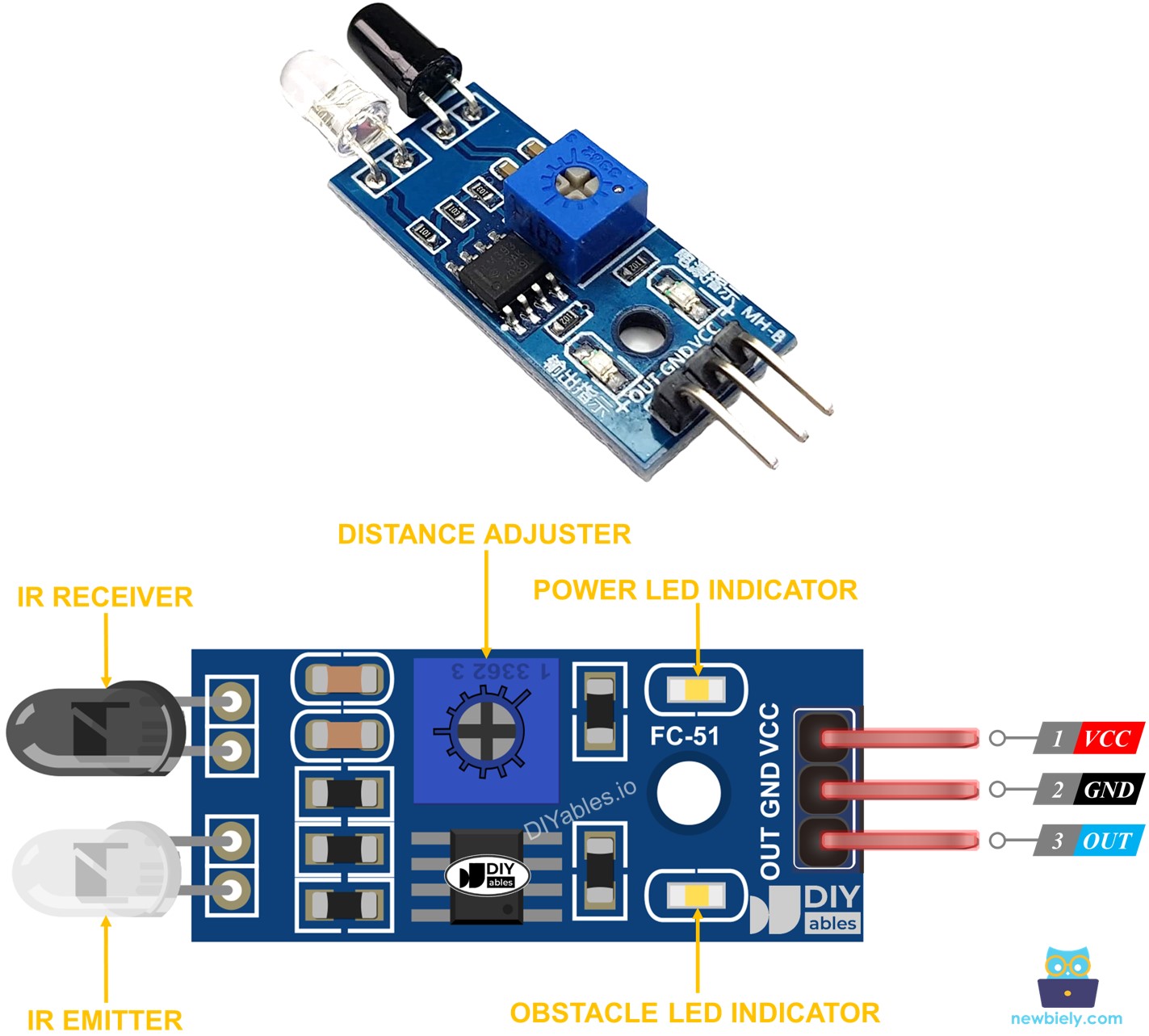
작동 원리
적외선 장애물 감지 모듈은 IR 송신기와 IR 수신기로 구성되어 있습니다. IR 송신기는 IR 신호를 방출하며, IR 수신기는 반사된 IR 신호를 찾아 물체가 있는지 없는지를 판단합니다. 장애물의 존재는 OUT 핀에서 반영됩니다.
- 장애물이 있으면 센서의 OUT 핀은 LOW입니다.
- 장애물이 없으면 센서의 OUT 핀은 HIGH입니다.
※ 주의:
배송 중에 센서가 변형될 수 있으며, 이로 인해 센서가 제대로 작동하지 않을 수 있습니다. 센서가 제대로 작동하지 않으면 IR 송신기와 수신기를 조정하여 이들이 평행하게 되도록 하십시오.
선연결
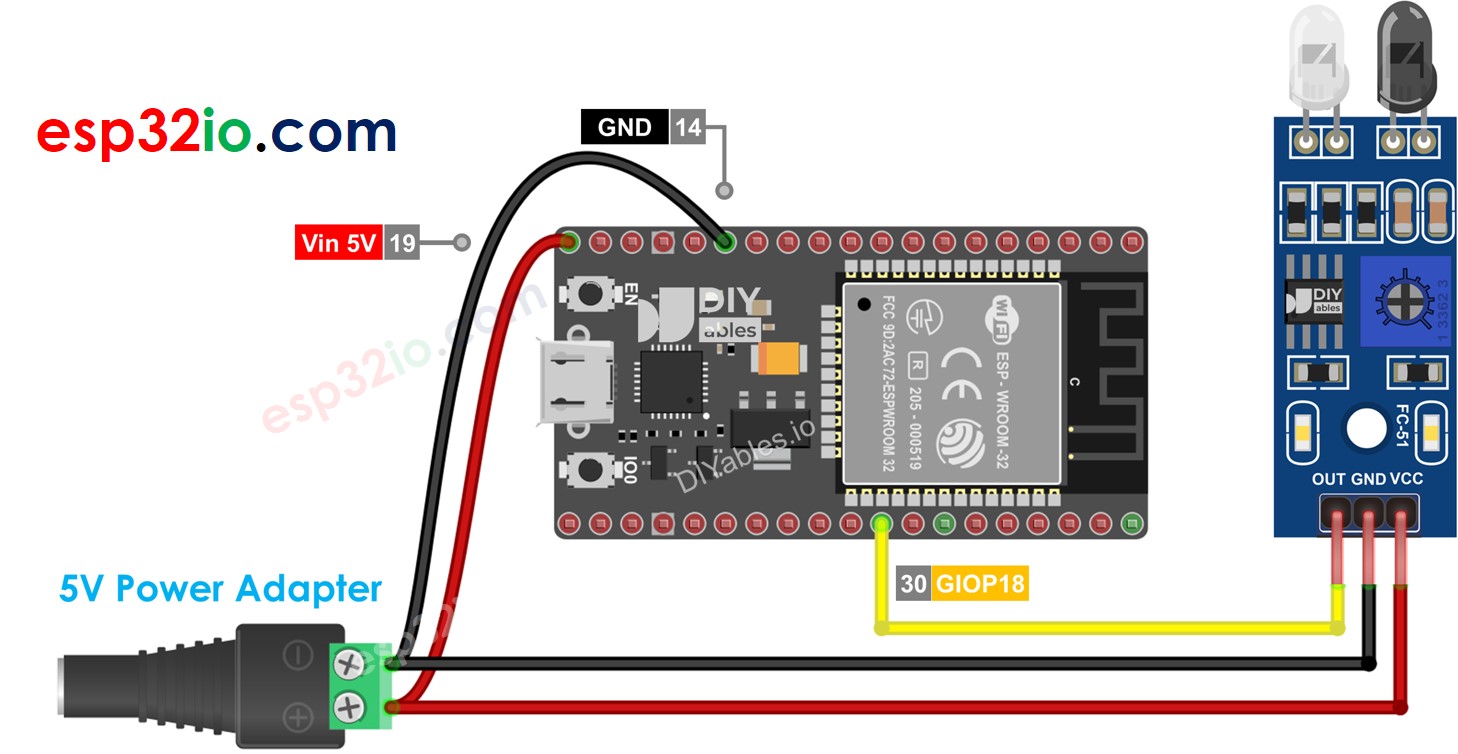
이 이미지는 Fritzing을 사용하여 만들어졌습니다. 이미지를 확대하려면 클릭하세요.
ESP32 및 다른 구성 요소에 전원을 공급하는 방법에 대해 잘 알지 못하는 경우, 다음 튜토리얼에서 안내를 찾을 수 있습니다: ESP32 전원 공급 방법.
IR 장애물 회피 센서를 위한 프로그래밍 방법
ESP32 핀을 디지털 입력 모드로 초기화하기 위해 pinMode() 함수를 사용합니다. 예를 들어, 8번 핀
digitalRead() 함수를 사용하여 ESP32 핀의 상태를 읽습니다.
ESP32 코드
장애물 회피 애플리케이션을 구현하기 위한 두 가지 사용 사례가 있습니다:
- 장애물이 존재하든 존재하지 않든 조치를 취하십시오.
- 장애물이 감지되었거나 제거되었을 때 조치를 취하십시오.
장애물이 있는지 확인하기 위한 ESP32 코드
사용 방법
- ESP32를 처음 사용하는 경우, ESP32 - 소프트웨어 설치을 참조하세요.
- 위의 코드를 복사하여 Arduino IDE에 붙여넣으세요.
- Arduino IDE에서 Upload 버튼을 클릭하여 ESP32 보드에 코드를 컴파일하고 업로드하세요.
- 잠시 동안 센서 앞에 장애물을 놓았다가 제거하세요.
- 시리얼 모니터에서 결과를 확인하세요. 아래와 같이 보일 겁니다:
ESP32 장애물 감지 코드
사용 방법
위의 코드를 복사하여 아두이노 IDE에 붙여 넣으세요.
컴파일하고 Upload 버튼을 클릭하여 ESP32 보드에 코드를 업로드하세요.
장애물을 센서 앞에 잠시 두었다가 제거하세요.
시리얼 모니터에서 결과를 확인하세요. 아래와 같습니다:
동영상
비디오 제작은 시간이 많이 걸리는 작업입니다. 비디오 튜토리얼이 학습에 도움이 되었다면, YouTube 채널 을 구독하여 알려 주시기 바랍니다. 비디오에 대한 높은 수요가 있다면, 비디오를 만들기 위해 노력하겠습니다.
